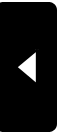2008年10月22日
プリントスクリーンをメールで送りたい
大阪市IYさんから「画面をプリントスクリーンでコピーして、メールに貼り付けたら画像だけが消えました。」とのご相談。
プリントスクリーンとは、パソコンの画面をそのままの状態で印刷したり、保存することです。
2005年3月23日(http://gto.sapolog.com/e129975.html)、24日(http://gto.sapolog.com/e129975.html)に紹介しましたので詳しくはこちらをご覧ください。
覚え書きのためとか、状況を質問するのに役立ちます。
これをメールで送る場合には、一旦画像として保存する必要があります。
記憶したい画面でキーボードの[PrtScn]を押し、画像編集ソフトを(ない場合はペイントで)起動し、編集 → 貼り付け その操作を行ないます。
その画像を「JPEG」または「GIF」ファイルで保存し、(ペイントの場合は「ビットマップ(BMP)」ファイルのほうがよいでしょう)メール本文に挿入、もしくは添付ファイルにします。
これらの操作がややこしい方は、ワードやエクセルに挿入し、そのワードまたはエクセルのファイルそのものを添付ファイルとして送ってもよいでしょう。
※ここでの説明は簡単に書きましたが、具体的な操作方法がわかりにくい方はメールまたはレッスンのときに個別に相談してください。
プリントスクリーンとは、パソコンの画面をそのままの状態で印刷したり、保存することです。
2005年3月23日(http://gto.sapolog.com/e129975.html)、24日(http://gto.sapolog.com/e129975.html)に紹介しましたので詳しくはこちらをご覧ください。
覚え書きのためとか、状況を質問するのに役立ちます。
これをメールで送る場合には、一旦画像として保存する必要があります。
記憶したい画面でキーボードの[PrtScn]を押し、画像編集ソフトを(ない場合はペイントで)起動し、編集 → 貼り付け その操作を行ないます。
その画像を「JPEG」または「GIF」ファイルで保存し、(ペイントの場合は「ビットマップ(BMP)」ファイルのほうがよいでしょう)メール本文に挿入、もしくは添付ファイルにします。
これらの操作がややこしい方は、ワードやエクセルに挿入し、そのワードまたはエクセルのファイルそのものを添付ファイルとして送ってもよいでしょう。
※ここでの説明は簡単に書きましたが、具体的な操作方法がわかりにくい方はメールまたはレッスンのときに個別に相談してください。
2008年10月15日
日付が変わってしまう
大阪市KAさんからのご相談。
以前、ワードで作成した文書の日付を開いて印刷したら日付が勝手に今日になってしまった。
作成時には、その日の日付にして保存していたのにどうしてですか?
ワードには、日付を早く効率よく入力するために、挿入 → 「日付と時刻」という機能があります。
これを使用すれば、いちいち「平成20年・・・・」と入力することなくその日の日付が入力されて、曜日も一緒に入力できたり、日付の表示形態もいくつかの選択肢から選ぶことができます。
このときに、右下にある「自動的に更新する」という項目の を外しておきます。
を外しておきます。

逆に、この機能は印刷する日の日付を自動的に表示させたい必要があるときには便利です。
この、「日付と時刻」を使うときには・・・・ 続きを読む
以前、ワードで作成した文書の日付を開いて印刷したら日付が勝手に今日になってしまった。
作成時には、その日の日付にして保存していたのにどうしてですか?
ワードには、日付を早く効率よく入力するために、挿入 → 「日付と時刻」という機能があります。
これを使用すれば、いちいち「平成20年・・・・」と入力することなくその日の日付が入力されて、曜日も一緒に入力できたり、日付の表示形態もいくつかの選択肢から選ぶことができます。
このときに、右下にある「自動的に更新する」という項目の
 を外しておきます。
を外しておきます。
逆に、この機能は印刷する日の日付を自動的に表示させたい必要があるときには便利です。
この、「日付と時刻」を使うときには・・・・ 続きを読む
2008年09月30日
カーソルがとっても小さくなってしまった(^_^;)
大阪市TTさんから「ワードで作業中にカーソルの点滅がとても小さくなってしまった。どうしたらよいですか?」とのご相談。
詳しくお聞きしましたが、フォントサイズを大きくしても同じで元に戻らず、上付き文字や下付き文字になっている様子もないようです。

解決するには・・・・ 続きを読む
詳しくお聞きしましたが、フォントサイズを大きくしても同じで元に戻らず、上付き文字や下付き文字になっている様子もないようです。

解決するには・・・・ 続きを読む
2008年09月24日
インターネットのセキュリティ確認
大阪市FKさんから「新しいインターネットエクスプローラ7で個人情報を入力するときのセキュリティの確認はどこでしますか?」との質問。
従来のインターネット(IE6まで)では、画面右下に表示される マークを確認することによって、あらゆるサイトでの登録やお買い物の際に個人情報の入力するのも安心です。SSLといいます。
マークを確認することによって、あらゆるサイトでの登録やお買い物の際に個人情報の入力するのも安心です。SSLといいます。
※SSLとは、Secure Socket Layer の略で、データを暗号化してやり取りする方法です。SSLを使用すると、送信するデータが暗号化されるので、プライバシーに関わる情報を第三者に見られずにやり取りすることができます。
マイクロソフトの案内によってインターネットエクスプローラを6から7にバージョンアップしたFKさんは、そのSSLの確認をどこでしたらよいのかお尋ねです。
インターネットエクスプローラ7では・・・・ 続きを読む
従来のインターネット(IE6まで)では、画面右下に表示される
 マークを確認することによって、あらゆるサイトでの登録やお買い物の際に個人情報の入力するのも安心です。SSLといいます。
マークを確認することによって、あらゆるサイトでの登録やお買い物の際に個人情報の入力するのも安心です。SSLといいます。※SSLとは、Secure Socket Layer の略で、データを暗号化してやり取りする方法です。SSLを使用すると、送信するデータが暗号化されるので、プライバシーに関わる情報を第三者に見られずにやり取りすることができます。
マイクロソフトの案内によってインターネットエクスプローラを6から7にバージョンアップしたFKさんは、そのSSLの確認をどこでしたらよいのかお尋ねです。
インターネットエクスプローラ7では・・・・ 続きを読む
2008年09月22日
インターネットがフリーズする
大阪市TNさんから「最近インターネットを利用する時、動かなくなることが多いので [Ctrl]、[Alt]、[Dleate]キーを同時に押して、処理することが多くなりました。一度来て見て頂けないでしょうか?」とメールでのご相談。
インターネットがフリーズする原因はさまざまですが、今回は「インターネットの一時ファイルの削除」をメールにてご案内しました。
「インターネット一時ファイルの削除」の方法は・・・・ 続きを読む
インターネットがフリーズする原因はさまざまですが、今回は「インターネットの一時ファイルの削除」をメールにてご案内しました。
「インターネット一時ファイルの削除」の方法は・・・・ 続きを読む
2008年05月23日
落款作ってみました
西宮市IAさんのご要望で、落款をパソコンで作ってみました。

リアル感を持たせるために色を少し濃く、朱肉のところに傷をつけてみました。

遊び感覚で、携帯電話用も作りました。

作るのは、今回どのパソコンにもある「ペイント」を使いました。
割と簡単な作業で好きに出来ます。
※ペイントの起動方法・・・スタート → すべてのプログラム → アクセサリ → ペイント と進めます。
※具体的な操作方法がわかりにくい方はメールまたはレッスンのときに個別に相談してください。

リアル感を持たせるために色を少し濃く、朱肉のところに傷をつけてみました。

遊び感覚で、携帯電話用も作りました。

作るのは、今回どのパソコンにもある「ペイント」を使いました。
割と簡単な作業で好きに出来ます。
※ペイントの起動方法・・・スタート → すべてのプログラム → アクセサリ → ペイント と進めます。
※具体的な操作方法がわかりにくい方はメールまたはレッスンのときに個別に相談してください。
2008年03月27日
印刷したら字がはみ出る
エクセルでは、作業中と印刷プレビューや印刷結果が違うことがよくあって、困った経験がある方は多いはず。
とくに、テキストボックスを使い、テキストボックスの大きさを文字に合わせると全然違ってしまいます。
そこで、「テキストボックスの自動サイズ調整」を紹介します。

続きを読む
とくに、テキストボックスを使い、テキストボックスの大きさを文字に合わせると全然違ってしまいます。
そこで、「テキストボックスの自動サイズ調整」を紹介します。

続きを読む
2008年03月21日
自宅にいてお花見を楽しむ
もうすぐお花見の季節
地域によって、桜の種類によって見ごろが様々ですが、自宅のパソコンでお花見を楽しむ、
開花状況を見られるのが「ライブカメラ」というものです。
2006年4月9日にも、同じ記事を紹介しましたが季節ものなので今年も紹介します。
http://gto.sapolog.com/e248620.html
ライブカメラを見ることが出来るサイトはいくつもありますが、初心者向けはここが良いかな?
「全国桜最前線2008 ケーブルテレビ局合同企画」
http://www.cabletown.tv/
↑↑↑をクリックし、見たい地域をクリックし、さらに「ライブ映像を見る」というところをクリックするだけ
※はじめてみる方のパソコンでは画面に「ActivXをインストールする」と出ますが、難しくないので「ActivXをインストールする」をクリックして、しばらく待ってください。
※「近日公開 お楽しみに」と書かれているところはまだ見ることは出来ません

今頃だと梅林が見ごろかもしれません。検索画面で「梅林 ライブカメラ」と入力して検索してみてください。
※梅林とライブカメラの間にはスペースキーを入れてくださいね
※具体的な操作方法がわかりにくい方はメールまたはレッスンのときに個別に相談してください。

地域によって、桜の種類によって見ごろが様々ですが、自宅のパソコンでお花見を楽しむ、
開花状況を見られるのが「ライブカメラ」というものです。
2006年4月9日にも、同じ記事を紹介しましたが季節ものなので今年も紹介します。
http://gto.sapolog.com/e248620.html
ライブカメラを見ることが出来るサイトはいくつもありますが、初心者向けはここが良いかな?
「全国桜最前線2008 ケーブルテレビ局合同企画」
http://www.cabletown.tv/
↑↑↑をクリックし、見たい地域をクリックし、さらに「ライブ映像を見る」というところをクリックするだけ
※はじめてみる方のパソコンでは画面に「ActivXをインストールする」と出ますが、難しくないので「ActivXをインストールする」をクリックして、しばらく待ってください。
※「近日公開 お楽しみに」と書かれているところはまだ見ることは出来ません

今頃だと梅林が見ごろかもしれません。検索画面で「梅林 ライブカメラ」と入力して検索してみてください。
※梅林とライブカメラの間にはスペースキーを入れてくださいね
※具体的な操作方法がわかりにくい方はメールまたはレッスンのときに個別に相談してください。
2008年03月20日
文字が挿入できない・文字を入力したら次々消える
西宮市YMさんは新しくノートパソコンを買い換えました。
ワードでいつもどおり文書を作成し、文字入力した後に文字と追加しようとしたら「後から文字を入れたら後ろのが消える???」と相談されました。
しかし、昨日は出来なかったのに今日は出来ました。
パソコンの電源を消し、電源を入れなおしたため回復したようです。
なぜ、昨日は出来なかったかというと 続きを読む
ワードでいつもどおり文書を作成し、文字入力した後に文字と追加しようとしたら「後から文字を入れたら後ろのが消える???」と相談されました。
しかし、昨日は出来なかったのに今日は出来ました。
パソコンの電源を消し、電源を入れなおしたため回復したようです。
なぜ、昨日は出来なかったかというと 続きを読む
2008年03月17日
インターネットからメールが送れない
西宮市MSさんからの相談。
「インターネットの画面からメールを送る操作をしたら、エラーになって送れません」「Microsoft Outlookのメッセージが出て送れないんです」

MSさんはメールお送るときはOutlookExpressを使っています。
通常のメールは問題ないそうです。
これは・・・・ 続きを読む
「インターネットの画面からメールを送る操作をしたら、エラーになって送れません」「Microsoft Outlookのメッセージが出て送れないんです」

MSさんはメールお送るときはOutlookExpressを使っています。
通常のメールは問題ないそうです。
これは・・・・ 続きを読む
2008年03月16日
「ピクチャから開いた写真」をメールで送る
豊中市OKさんからの相談です。
「WindowsVISTAを使い始めて、WindowsXPのときと同じように、「写真をメールで送る」を選択したときに、メールの画面が出てこない」
WindowsVISTAでは、あらかじめ「Windowsメールを既定のメールに設定」という操作をしないといけません。
※通常のメールをMicrosoftOutlookで送受信している場合は以下の説明の「Windowsメール」のところを「MicrosoftOutlook」に置き換えて操作してください
(画面左下)スタートボタン → 既定のプログラム →
新しく表示された画面のプログラムのリストから「Windowsメール」をクリックし → 「このプログラムを規定として設定する(S)」をクリックし[OK]で閉じます。
※MicrosoftOutlookを選択する方は「MicrosoftOutlook」を選んでください。
※具体的な操作方法がわかりにくい方はメールまたはレッスンのときに個別に相談してください。
「WindowsVISTAを使い始めて、WindowsXPのときと同じように、「写真をメールで送る」を選択したときに、メールの画面が出てこない」
WindowsVISTAでは、あらかじめ「Windowsメールを既定のメールに設定」という操作をしないといけません。
※通常のメールをMicrosoftOutlookで送受信している場合は以下の説明の「Windowsメール」のところを「MicrosoftOutlook」に置き換えて操作してください
(画面左下)スタートボタン → 既定のプログラム →
新しく表示された画面のプログラムのリストから「Windowsメール」をクリックし → 「このプログラムを規定として設定する(S)」をクリックし[OK]で閉じます。
※MicrosoftOutlookを選択する方は「MicrosoftOutlook」を選んでください。
※具体的な操作方法がわかりにくい方はメールまたはレッスンのときに個別に相談してください。
2008年03月15日
インターネットの印刷は日付があると便利
西宮市HHさんは「インターネットの情報を印刷したら、前は右下に「日付」が印刷されていて便利だったのに、今は日付がないので不便」とおっしゃいます。
そういえば、以前印刷したものには「左上にはページのアドレス(URL)」が、「右下には印刷した日付」が印刷されていました。
これは・・・ 続きを読む
そういえば、以前印刷したものには「左上にはページのアドレス(URL)」が、「右下には印刷した日付」が印刷されていました。
これは・・・ 続きを読む
2008年03月10日
メールが送れない・戻ってくる
神戸市TEさんから「携帯(docomo)にメールを送っても戻ってきて送れない。携帯電話からは同じアドレスで送れるのに・・・」との相談です。
プロバイダに相談しても理由が見つからない。メールアドレスは間違っていないのに・・・
大変困ります。 続きを読む
プロバイダに相談しても理由が見つからない。メールアドレスは間違っていないのに・・・
大変困ります。 続きを読む
2008年02月22日
メールの印刷ができない?
西宮市NSさんからの相談です。
「受信したメールが、印刷できない場合があります。昨日できたのに、今日は出来ません。今このメールを印刷しようとしても出来ません。なぜでしょうか?」
これは、印刷しようとしているメールの状態に関係があります。
・受信したメール
・送信済みのメール
これについては印刷できます。

・書きかけのメールは・・・・・・・ 続きを読む
「受信したメールが、印刷できない場合があります。昨日できたのに、今日は出来ません。今このメールを印刷しようとしても出来ません。なぜでしょうか?」
これは、印刷しようとしているメールの状態に関係があります。
・受信したメール
・送信済みのメール
これについては印刷できます。

・書きかけのメールは・・・・・・・ 続きを読む
2008年02月10日
2008年02月05日
いつものようにCD-Rの写真を見たい
西宮市MSさんは、友人から送ってきたCD-Rの写真を開いてみたところ、いちいちダブルクリックで開かないと写真を大きく見られないことに不満を感じました。
マイピクチャに入っている写真はみんな、1枚1枚の写真が大きく表示され、次々写真を選んでいくと大きく映し出されます。

それぞれのフォルダに入っている写真の表示方法には・・・・ 続きを読む
マイピクチャに入っている写真はみんな、1枚1枚の写真が大きく表示され、次々写真を選んでいくと大きく映し出されます。

それぞれのフォルダに入っている写真の表示方法には・・・・ 続きを読む
2008年02月03日
ワイヤレスマウスが使いにくい
堺市MSさんは、コードレス(線がない)のワイヤレスマウスを買いました。
取扱説明書に書かれている通り、マウスに単4電池を入れ、パソコン本体に付属のUSBのレシーバーを差し込み、しばらく待ったらマウスポインタが画面に現れ、コードレスのマウスとして使うことができました。
ところが、なんだかちょっと使いにくい。
「???」・・・・ 続きを読む
取扱説明書に書かれている通り、マウスに単4電池を入れ、パソコン本体に付属のUSBのレシーバーを差し込み、しばらく待ったらマウスポインタが画面に現れ、コードレスのマウスとして使うことができました。
ところが、なんだかちょっと使いにくい。
「???」・・・・ 続きを読む
2008年01月13日
日付の西暦部分だけ一括して変更する
西宮市SKさんは、毎年オリジナルのスケジュール表を作っています。
毎年の祝日も入力し、自動的に赤色に表示されるように計算式を作っています。
「2007の祝日をコピーして西暦を一括で変更したい」とのご質問。
まず・・・ 続きを読む
毎年の祝日も入力し、自動的に赤色に表示されるように計算式を作っています。
「2007の祝日をコピーして西暦を一括で変更したい」とのご質問。
まず・・・ 続きを読む
2008年01月08日
文字が挿入できない・文字を入力したら次々消える
西宮市NSさんから、「ワードで作った文書にあとから文字を入力したら挿入にならずに前の文字が次々と消えてしまうので、どうしたらいいですか?」とのご相談。
調べてみたらワードの設定が、「上書きモード」になっていました。
これを元に戻すには(メニューバー)ツール → オプション → 「編集と文字入力」の画面で「上書きモードで入力する」に が入っていたので外します。この画面は[OK]で閉じます。
が入っていたので外します。この画面は[OK]で閉じます。

※具体的な操作方法がわかりにくい方はメールまたはレッスンのときに個別に相談してください。
調べてみたらワードの設定が、「上書きモード」になっていました。
これを元に戻すには(メニューバー)ツール → オプション → 「編集と文字入力」の画面で「上書きモードで入力する」に
 が入っていたので外します。この画面は[OK]で閉じます。
が入っていたので外します。この画面は[OK]で閉じます。
※具体的な操作方法がわかりにくい方はメールまたはレッスンのときに個別に相談してください。
2008年01月06日
ワードやエクセルの互換性
新しいパソコンに買い替えをした方で、「ワード2007」、「エクセル2007」になった方が随分多くなったころではないでしょうか?
ワード(エクセル)2007で作成したファイルを古いパソコンで開きたい、お友達に送って「開くことが出来ない」といわれることもあるのではないでしょうか?
そこで、従来のバージョン(97~2003)で開く必要のある場合・・・・ 続きを読む
ワード(エクセル)2007で作成したファイルを古いパソコンで開きたい、お友達に送って「開くことが出来ない」といわれることもあるのではないでしょうか?
そこで、従来のバージョン(97~2003)で開く必要のある場合・・・・ 続きを読む